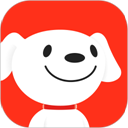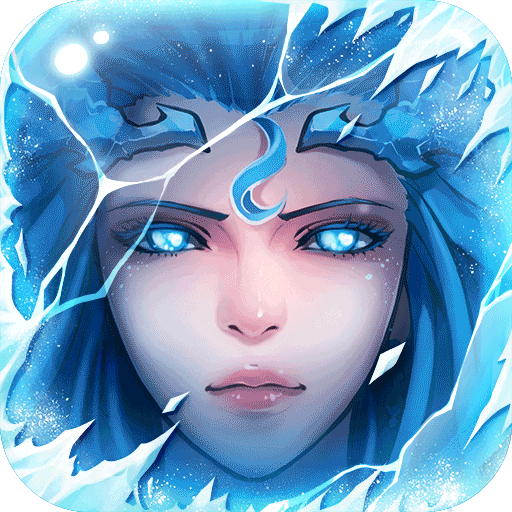有时候一张图片是模糊中的美,也是美的一种,但是如果图片过于模糊的话,那就不是美,而是真的模模糊糊了。正因为可能会存在一些图片清晰度过差,出现模糊的情况,其实我们可以借助ps工具来提高一下照片的清晰度。
1、打开Photoshop软件,导入图片,复制一层原图。

2、选中复制出来的图,点击菜单栏的“滤镜——>其他——>高反差保留”。

3、只要将半径像素调节至看到人物周围有一圈光,大概就行了。

4、接着我们来修改此图层的混合模式,使用颜色加深、叠加、强光、柔光都能在一定程度上增强图片的清晰度。

5、这种简图使用颜色加深效果有点不自然,这时可以调节一下图片的透明度。

6、比较推荐柔光的混合模式,混合出来比较自然。

以上就是这篇教程的所有内容了,如果大家拍照片的时候,觉得照片有点模糊想提高一点清晰度的话,可以按照以上方法教程进行操作。最后同样希望大家多关注PC9软件园,这里每天会定时更新软件应用信息和各类热门资讯。